权限与设置
在使用FocuSee创作视频之前,您是否遇到过以下情况?
“我的电脑是 macOS 10.15,使用 FocuSee 时提示需要权限,该怎么办?”
“我想使用快捷键操作 FocuSee,怎么进行相关设置?”
如果您遇到类似的问题,本指南将详细说明如何在电脑上授予所需权限,并正确配置 FocuSee 的相关设置。
电脑系统要求
| Windows | Mac | |
| 系统 | Windows 10 或更高版本 | macOS 10.15 或更高版本,推荐 macOS 12.3 及以上 |
| 处理器 | Intel i5 及以上,双核 2.9GHz 及以上 | Apple M1 或更高版本,或 Intel 芯片 Mac |
| 内存 | 至少 8GB RAM | 至少 8GB RAM |
第一部分:在Mac电脑上授予权限
由于 macOS 的隐私政策限制,FocuSee 需要获取屏幕录制、摄像头和麦克风的使用权限,同时需要安装驱动程序才能正常运行。请按照以下步骤授予相关权限。
步骤 1. 下载安装 FocuSee
访问官网并下载安装FocuSee。请确保网络稳定,并根据提示完成安装。
请点击此处查看详细的安装教程,内容涵盖软件下载、安装步骤及常见问题解决,帮助您顺利完成FocuSee的安装。
步骤 2. 启用系统权限
在Mac电脑首次启动应用时,程序会请求访问屏幕、摄像头、麦克风权限,并提示安装录制所需的驱动程序。如果您尚未授权麦克风、摄像头等权限,当点击相关图标或功能时,系统会弹出窗口,提示您授予相应权限。
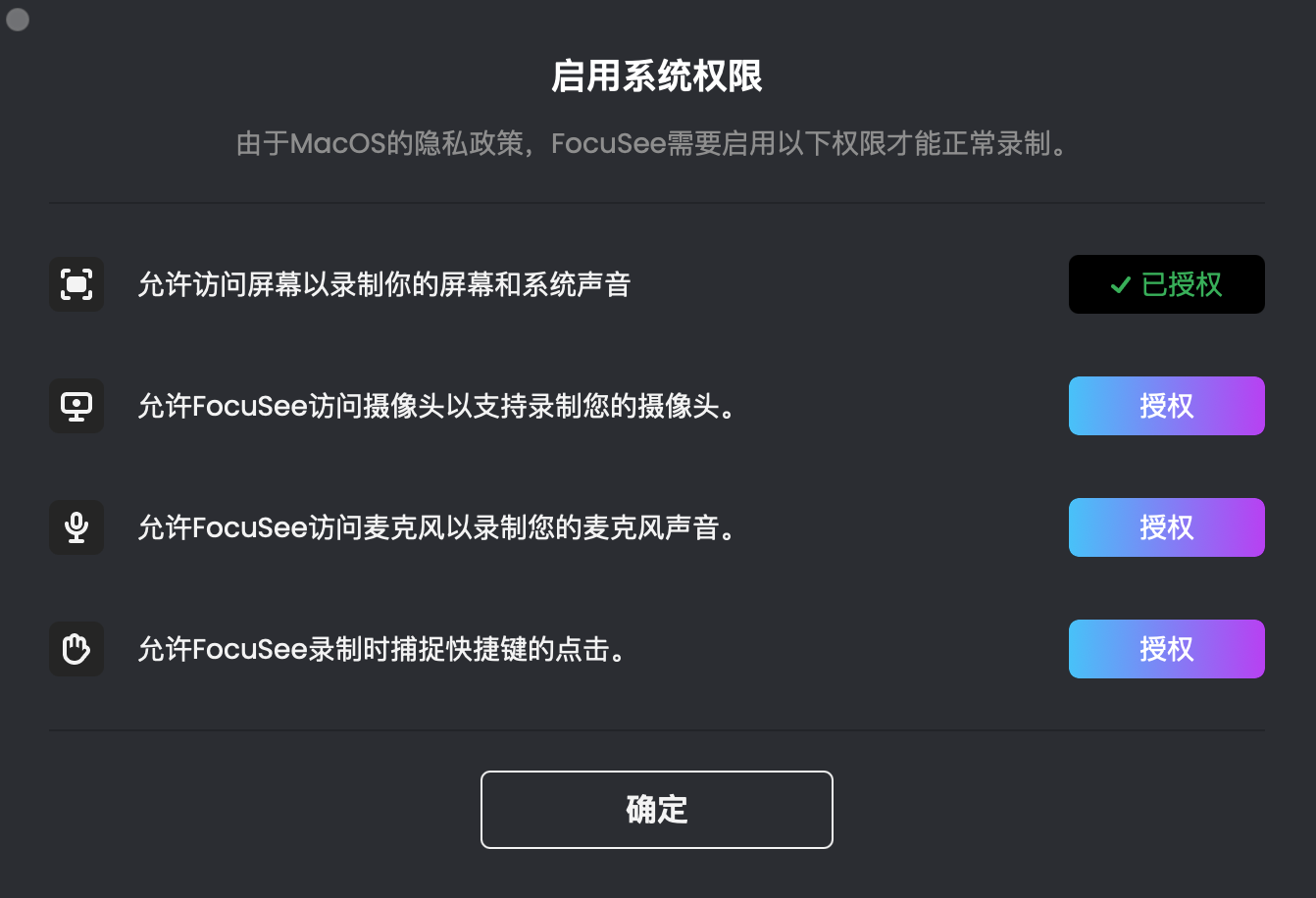
启用系统权限
以摄像头权限授权为例,请点击授权按钮继续操作。
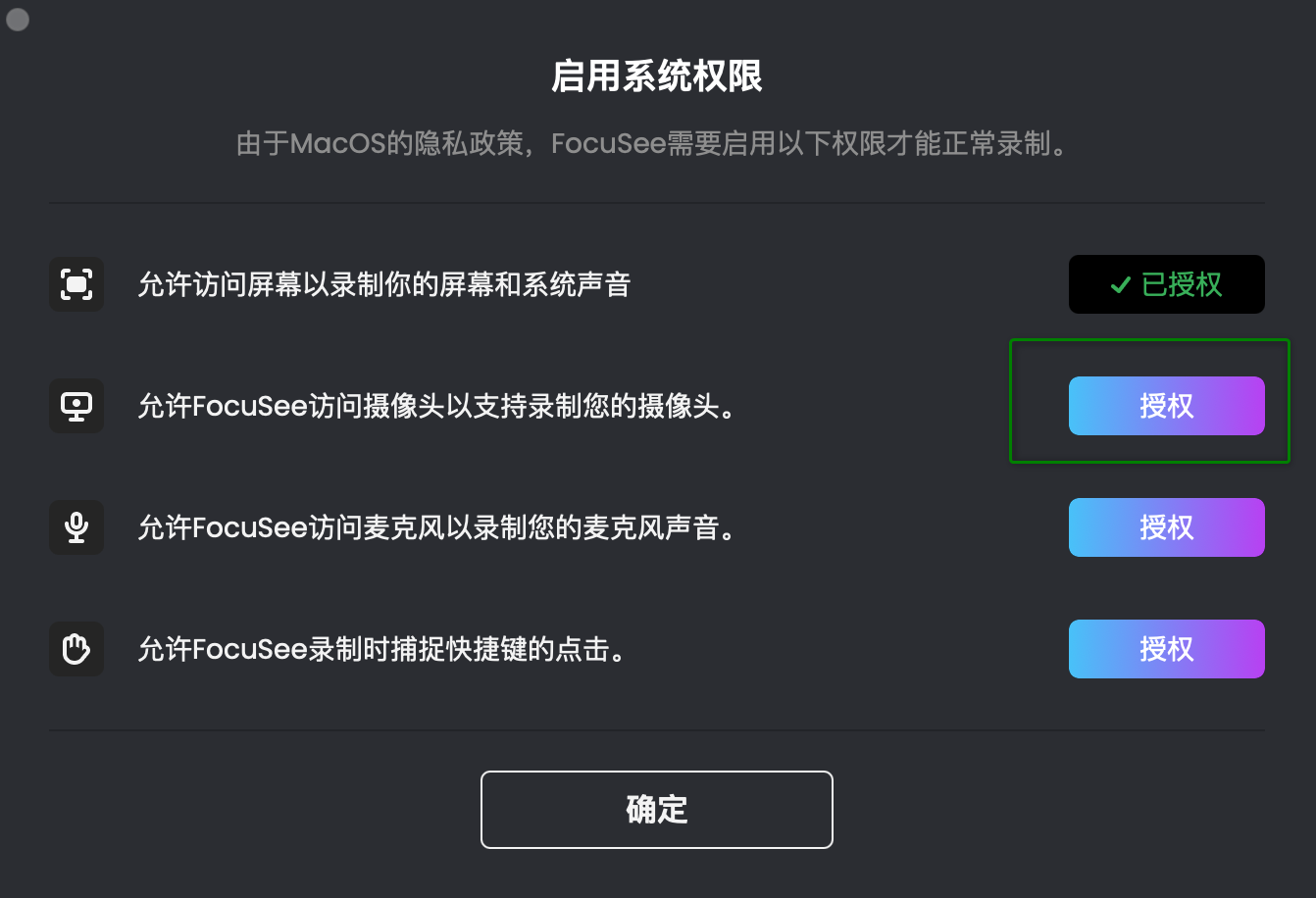
点击授权按钮
步骤 3. 授予权限
系统会自动跳转至 Mac 的系统设置 > 隐私与安全性 > 摄像头, 请在此页面开启FocuSee 旁边的开关以授权访问摄像头授权完成后请重启 FocuSee 以使设置生效。
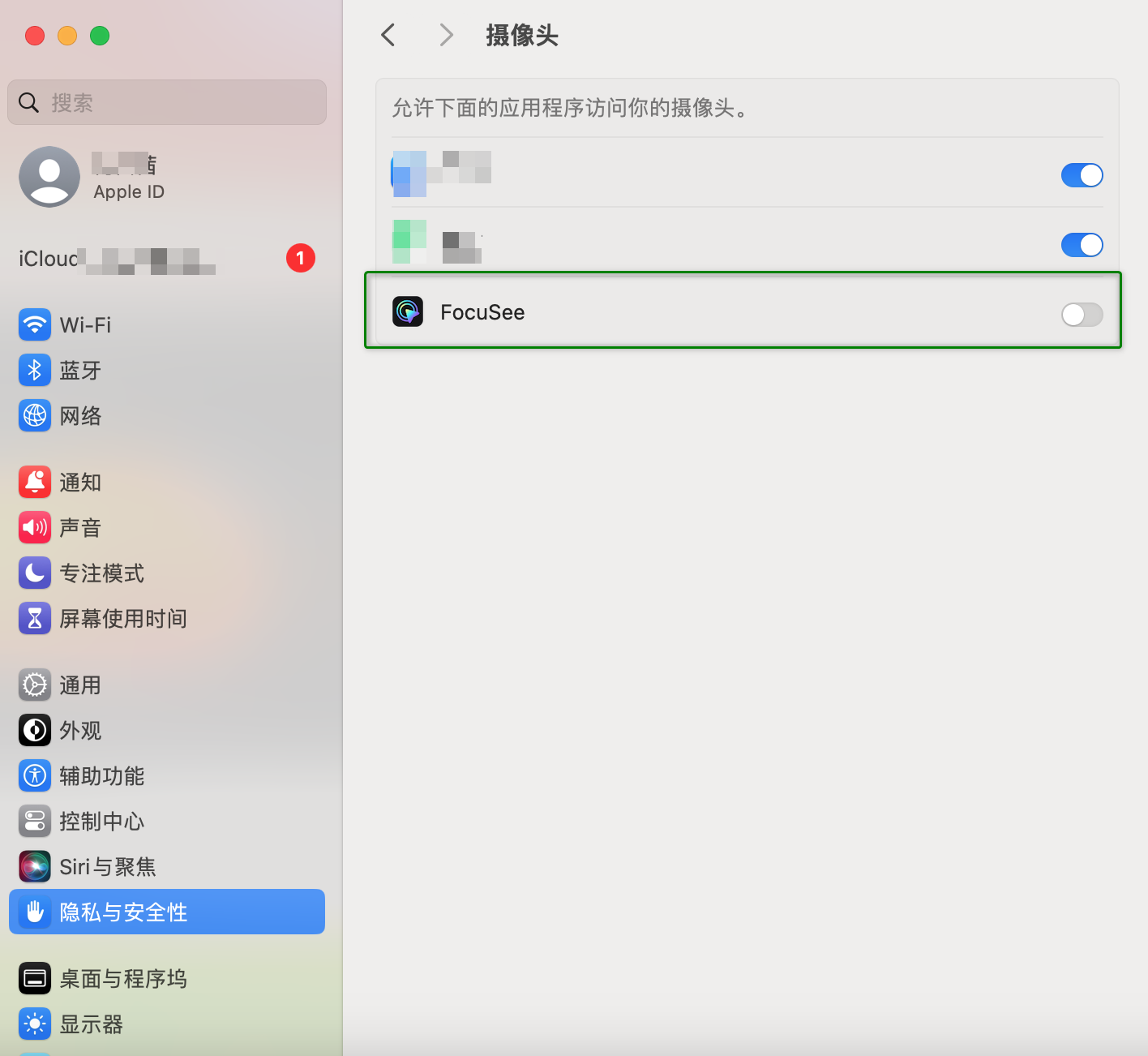
授权摄像头权限
在 macOS 13 及以上版本中,您无需安装音频驱动即可正常录制音频;若您使用的是 macOS 13 以下版本,请按照提示安装驱动,以确保录音功能正常运行。
第二部分:在Windows电脑上开启麦克风权限
如果您在 Windows 电脑上启动 FocuSee 时看到与麦克风权限相关的提示,可能是系统未授予麦克风访问权限。请按照以下步骤操作,以确保 FocuSee 能正常录制您的声音。
步骤 1. 打开麦克风隐私设置
您可以在 Windows 搜索栏中输入麦克风隐私设置并点击进入,或依次进入设置>隐私>麦克风来访问相关选项。
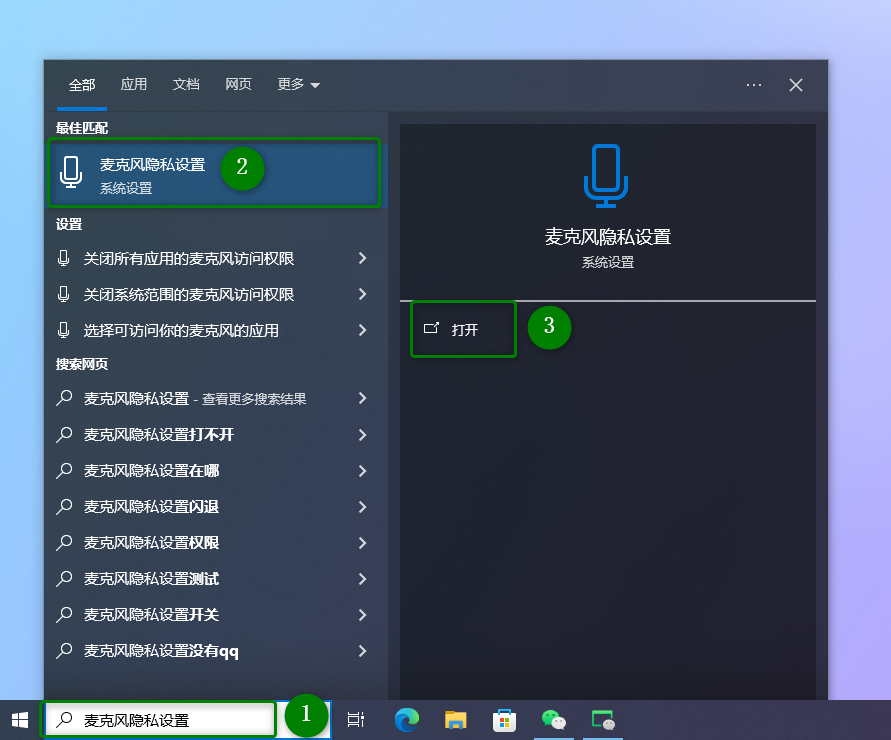
输入麦克风隐私设置
若搜索栏未显示,请右键任务栏>选择搜索>启用显示搜索框。
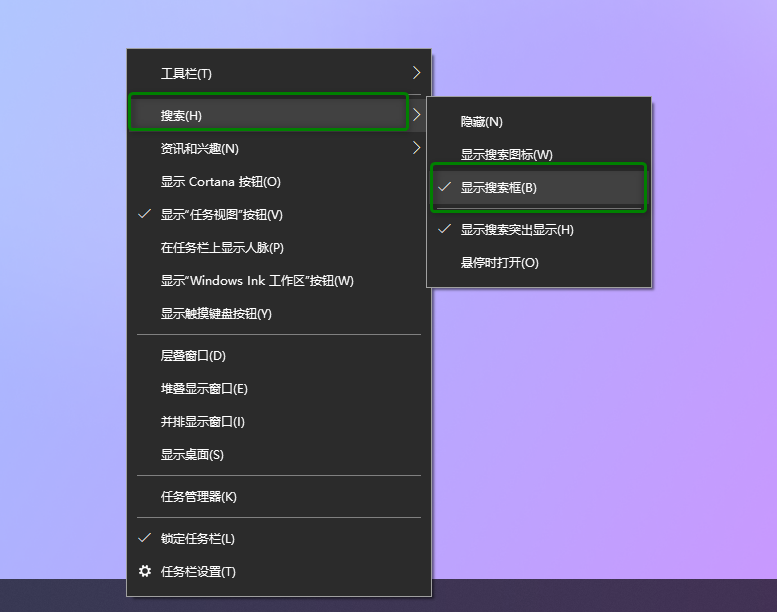
启用显示搜索框
步骤 2. 开启应用访问权限
打开页面后,将允许应用访问麦克风开关设为开启。
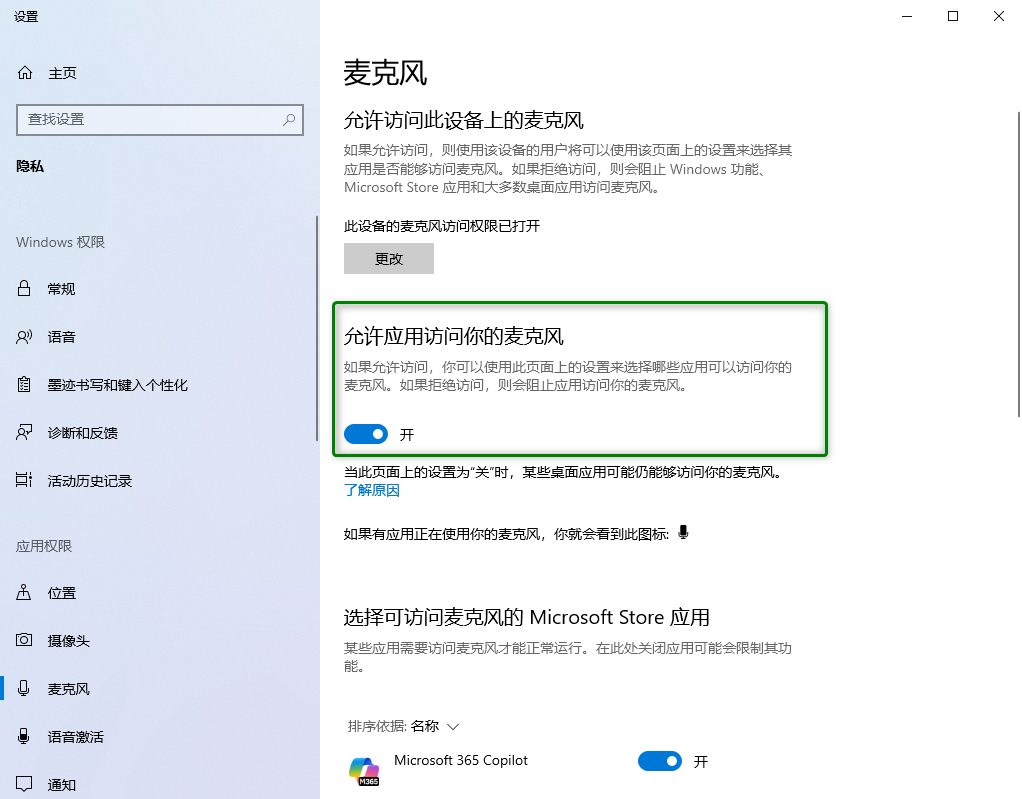
允许应用访问麦克风
步骤 3. 开启桌面应用权限
向下滚动当前界面,并开启允许桌面应用访问麦克风。
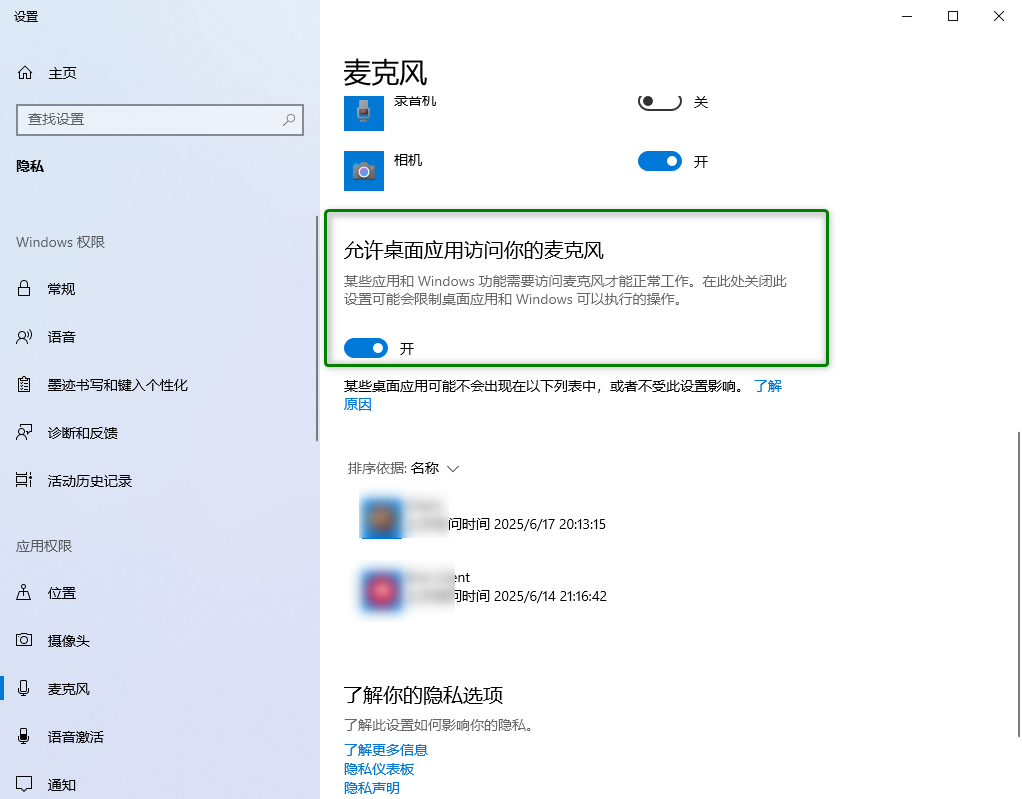
允许桌面应用访问麦克风
步骤 4. 重启 FocuSee
设置完成后,请关闭并重新启动 FocuSee,再次尝试录制。
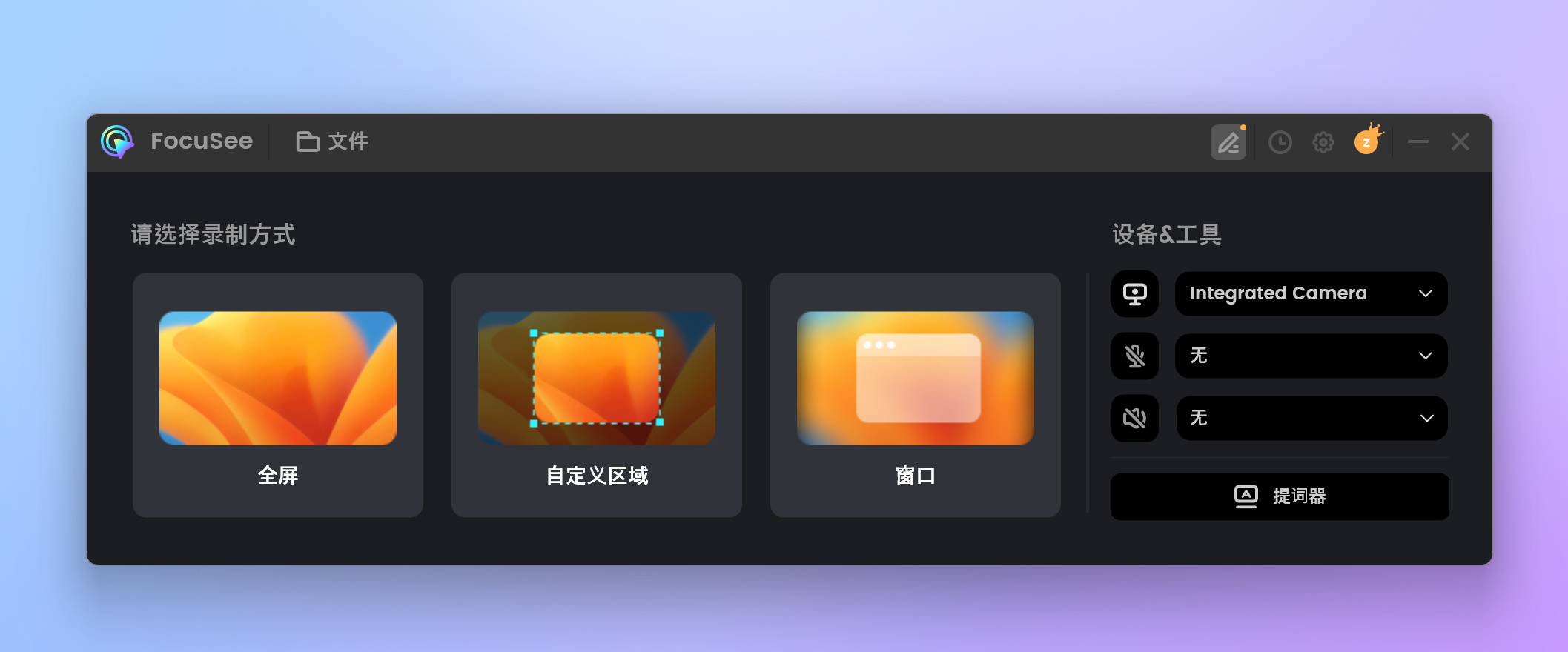
重启 FocuSee
第三部分: 在Windows电脑上开启摄像头权限
如果您使用的是 Windows 电脑,在启动 FocuSee 进行录制时遇到与摄像头隐私相关的提示,这很可能是因为系统设置中未开启摄像头访问权限。为确保 FocuSee 能顺利使用您的摄像头进行录制,请按照以下步骤开启摄像头权限。
步骤 1. 打开相机隐私设置
您可以在 Windows 搜索栏中输入相机隐私设置并打开,或依次进入设置>隐私>摄像头来进行设置。
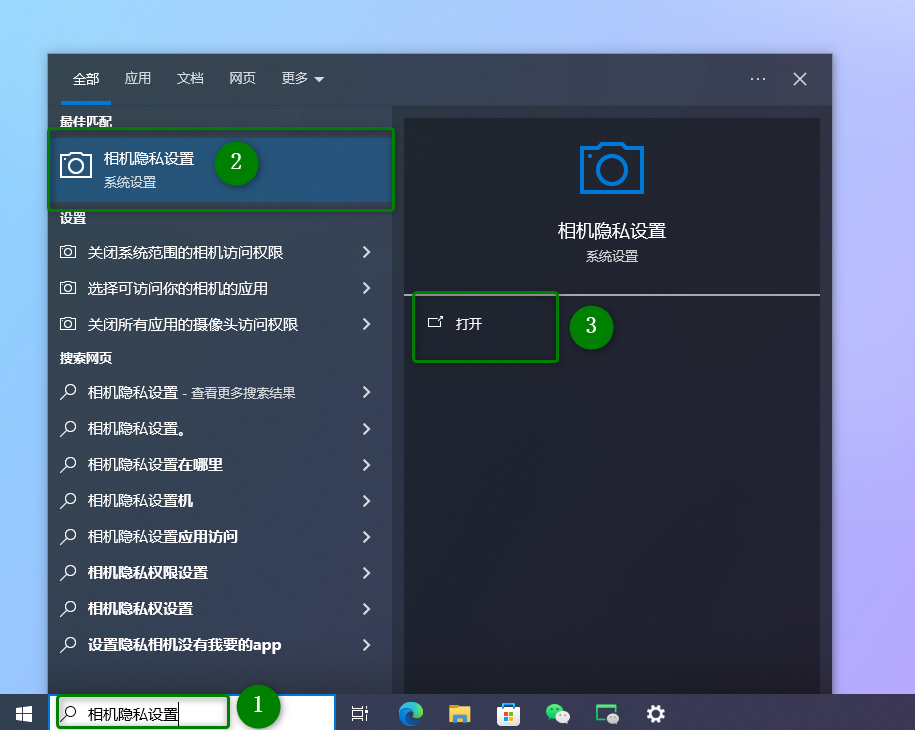
输入相机隐私设置
若搜索栏未显示,请右键点击任务栏 > 选择搜索 > 启用显示搜索框。
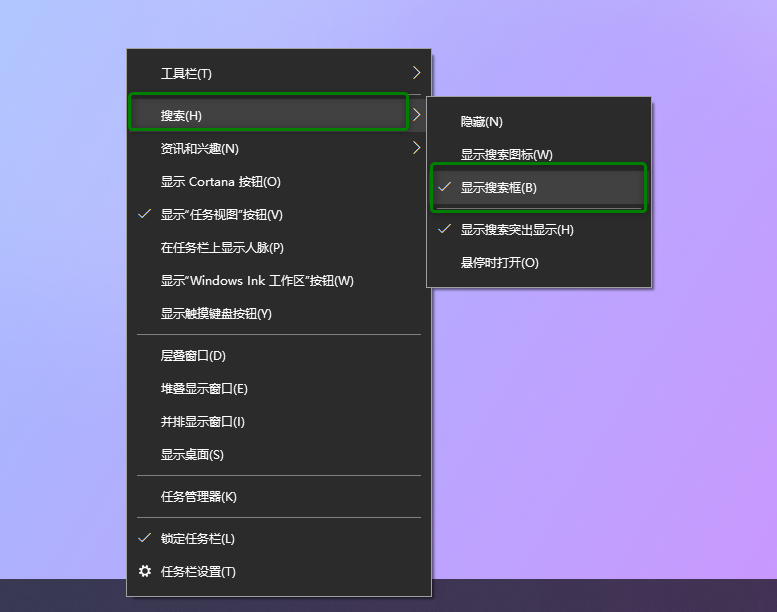
启用显示搜索框
步骤 2. 开启应用访问权限
将允许应用访问相机开关设为开启。
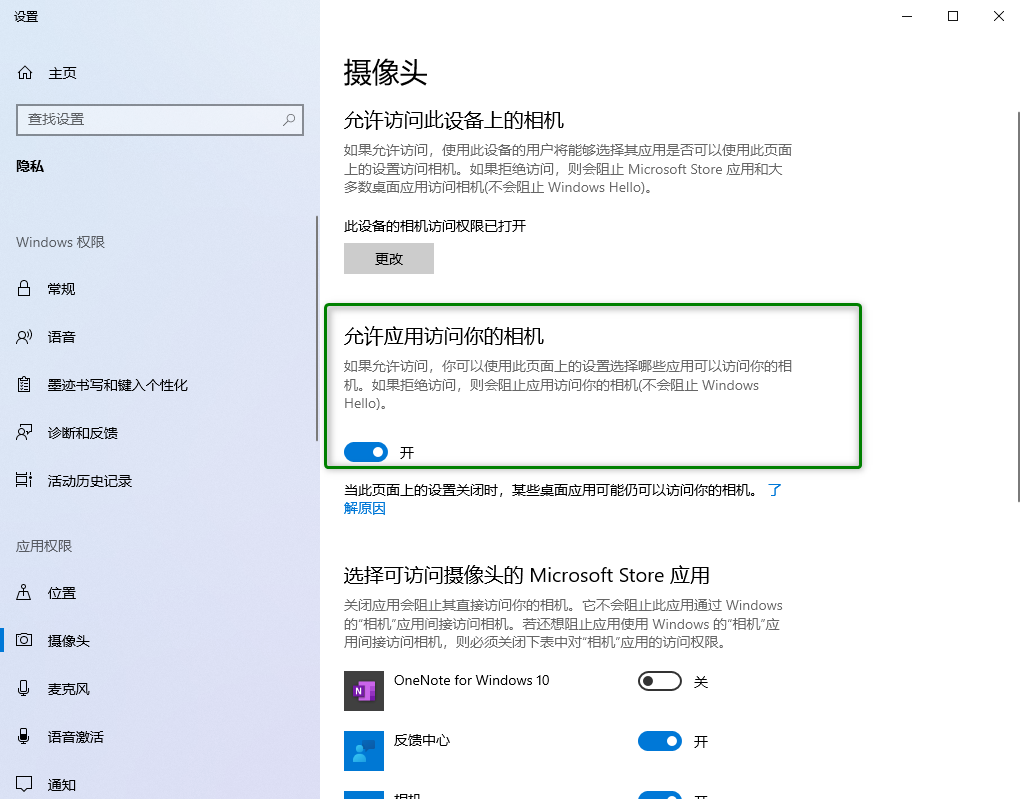
允许应用访问相机
步骤 3. 开启桌面应用访问权限
继续向下滚动当前界面,并开启允许桌面应用访问相机。
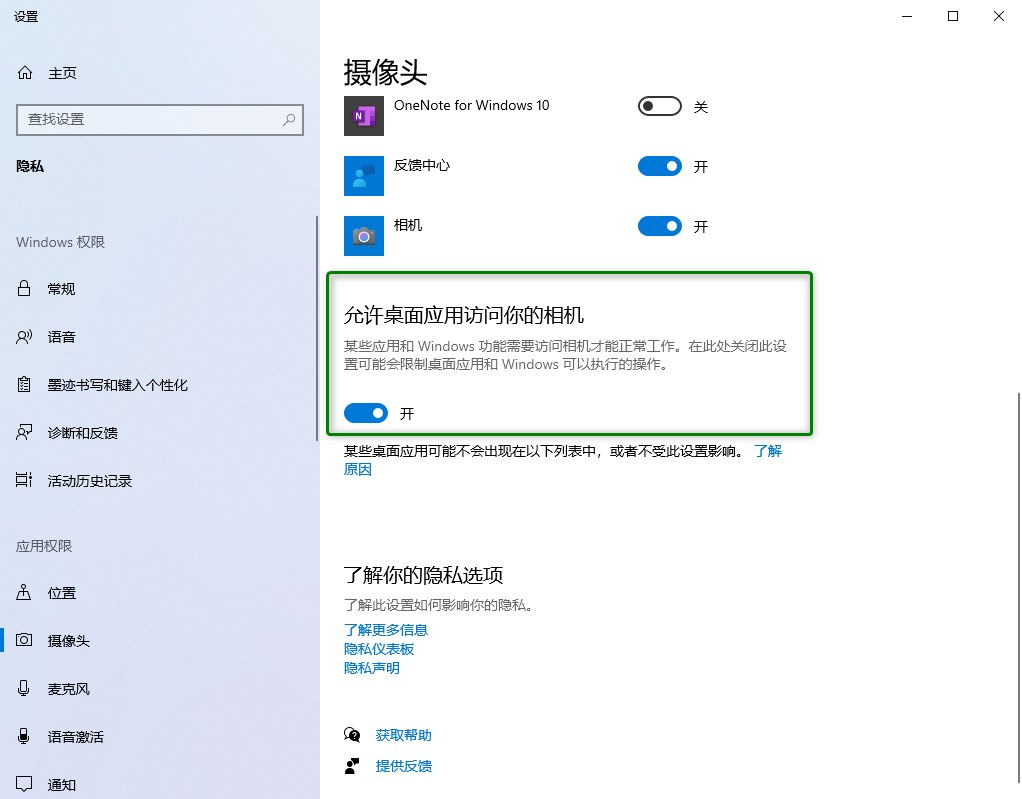
允许桌面应用访问相机
步骤 4. 重启 FocuSee
设置完成后,请关闭并重新启动 FocuSee,然后再次尝试录制。
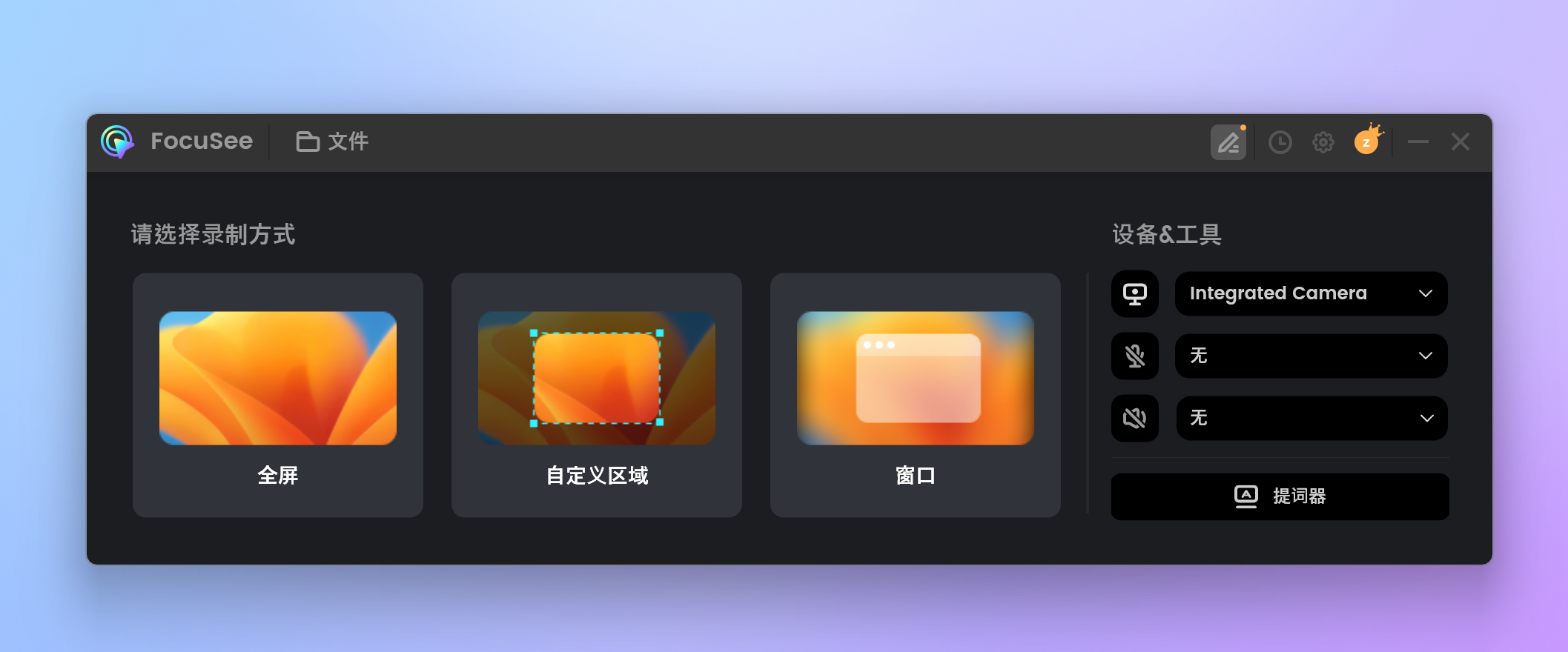
重启 FocuSee
第四部分:配置FocuSee设置
步骤 1. 下载安装 FocuSee
请从官网下载并安装 FocuSee,确保网络稳定,安装完成后运行程序。
请点击此处查看详细的安装教程,内容涵盖软件下载、安装步骤及常见问题解决,帮助您顺利完成FocuSee的安装。
步骤 2. 进入设置界面
在电脑上启动 FocuSee,然后点击界面右上角的设置图标进入设置界面。
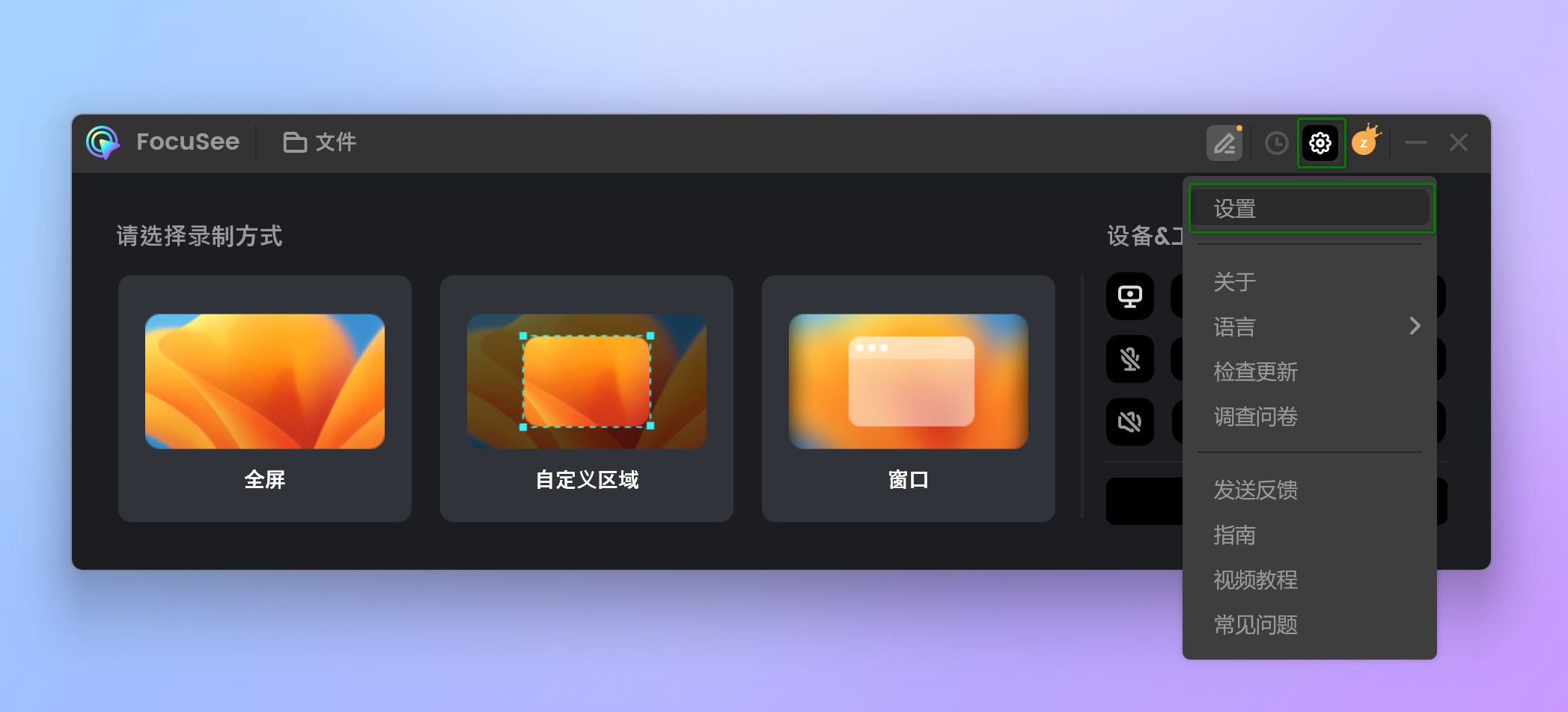
点击设置图标
接下来,您将看到FocuSee设置界面,包括通用设置、录制设置、快捷键设置以及导出设置。
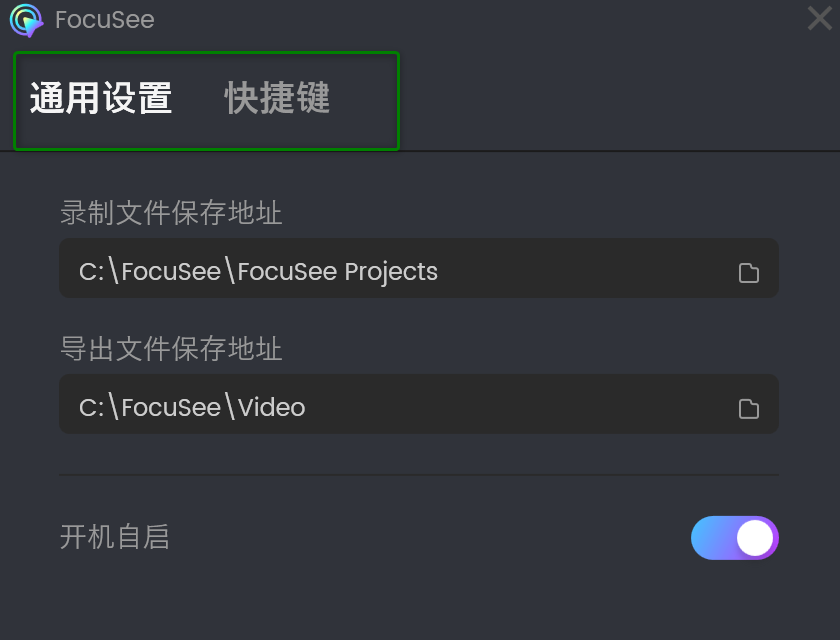
进入设置页面
步骤 3. 完成通用设置
在通用设置中,您可以更改保存路径和导出位置,并选择是否在开机时自动启动 FocuSee。
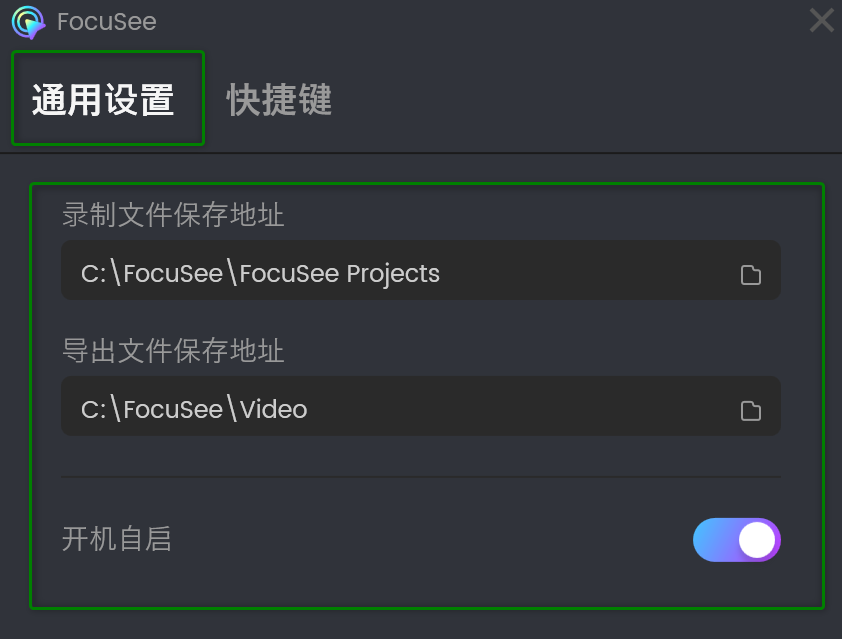
通用设置
步骤 4. 完成录制设置
在录制选项中,您可以应用相关设置,包括自动添加缩放效果、隐藏桌面图标、隐藏任务栏、设置录制质量,以及配置录制前的倒计时。
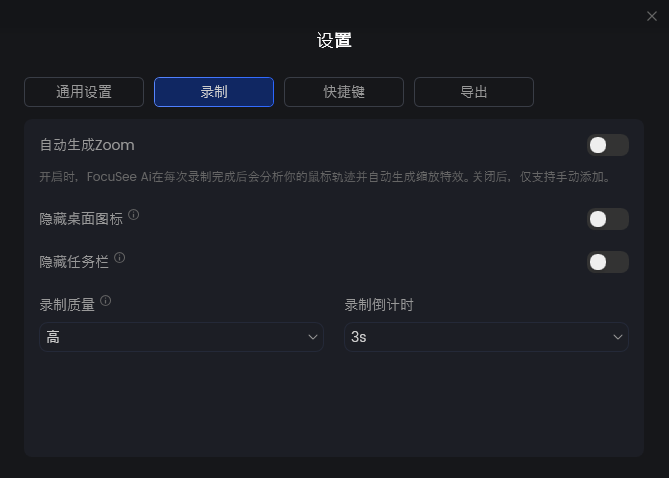
配置录制设置
步骤 5. 设置快捷键
要完成录制快捷键设置,请点击快捷键选项栏下方的录制按钮。如需避免与电脑默认快捷键冲突,您可以点击 “x” 图标来自定义快捷键。
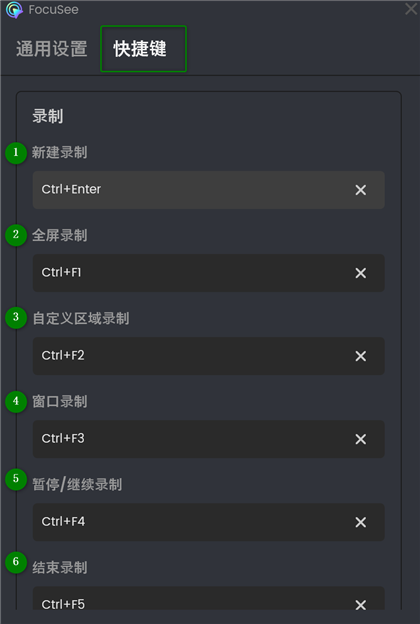
录制快捷键设置页面
在录制快捷键设置界面,您可以完成以下设置:
点击右侧的编辑按钮,将显示编辑快捷键设置页面。
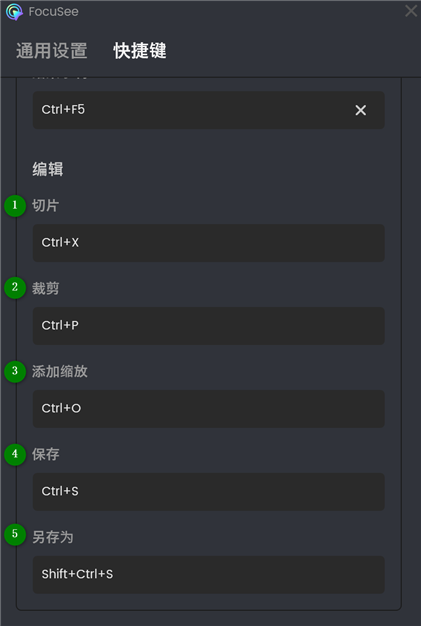
编辑快捷键设置页面
在屏幕编辑快捷键设置界面,您可以完成以下设置:
步骤 6. 完成导出设置
点击导出按钮,您可以配置视频的格式、分辨率、帧率及视频质量。完成配置后,FocuSee 将在后续的视频导出过程中默认应用这些设置,确保输出效果的一致性与专业性。
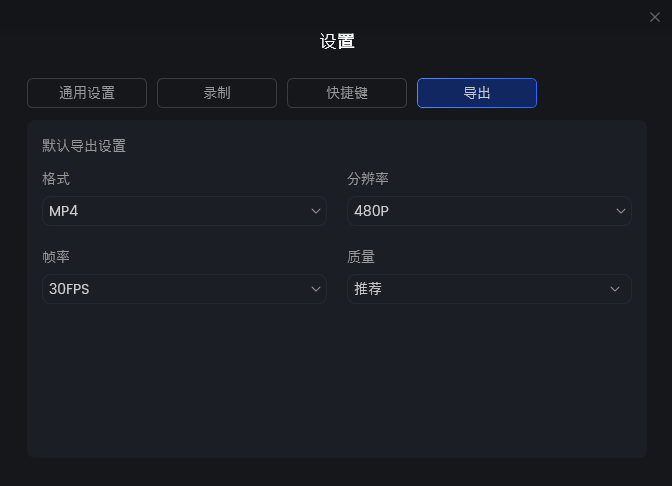
完成导出设置